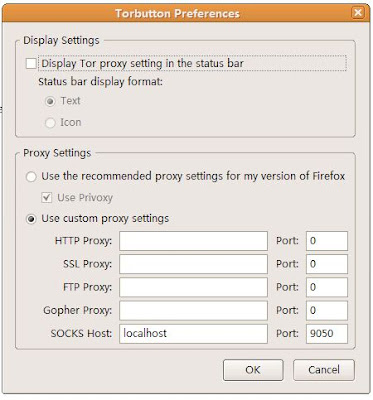Ubuntu使用帮助(1):Ubuntu的硬盘安装
因为ubuntu的应用,在网络上搜集了很多资料,并加以了梳理分节,当时着实费了些力气。看网上ubuntu应用如火如荼,为了给需要的网友少些查找的力气,也顺便贴到网上给需要的朋友们多一个参考。 Ubuntu使用帮助(1):Ubuntu的硬盘安装 1. 我的硬盘有CDEFG五个分区,C盘安装了win2003;D盘是下载、软件安装等杂项;E盘是工作盘;F盘为FAT32格式;G分区没内容,要大于6G,在windows下把这个分区删掉。接着把在 http://releases.ubuntu.com/6.10/ 下载的ubuntu-6.10-desktop-i386.iso文件,放在F盘根目录下的edgy文件夹中(此盘必须是FAT32格式,不能是NTFS;edgy目录不能改名,它代表6.10版本)。然后把在 http://forum.ubuntu.org.cn/about26167.html 下载的引导程序文件bhd_i386_2.6.17-10g.tar.gz压缩包中的boot目录和grldr文件移到 C盘根目录下;然后打开系统隐藏文件c:boot.ini,在文件最后一行添加c:grldr=" Ubuntu Linux"后保存。 2. 重启机器在启动选项中会出现双启动菜单,选择Ubuntu Linux选项,就可以直接启动到Ubuntu了。但这里只是体验具备Live CD功能ubuntu-6.10-desktop-i386.iso压缩操作系统,如果要在硬盘上安装Ubuntu,就要运行桌面的Install图标,此后ubuntu安装共有六个步骤,特别注意的是第四、五步骤,第四步创建自己的用户名和密码,注意不要使用root这个内置用户名。第五步,分区这里一定要选“使用最大的连续空闲空间”选项。然后点安装,十几分钟系统就装好了。开机,就可以进入属于自己的Ubuntu系统了。 3. 如果硬盘装完后,电脑启动时的双启动菜单没有了,找不到原来的windows时。就登陆Ubuntu系统,在“应用程序-附件-终端”里输入如下代码: sudo gedit /boot/grub/menu.lst 接着,输入自己创建的用户密码。在打开的menu.lst文件里面找到类似代码: title xxxxx root (hdx,y) kernel xxxxx saved